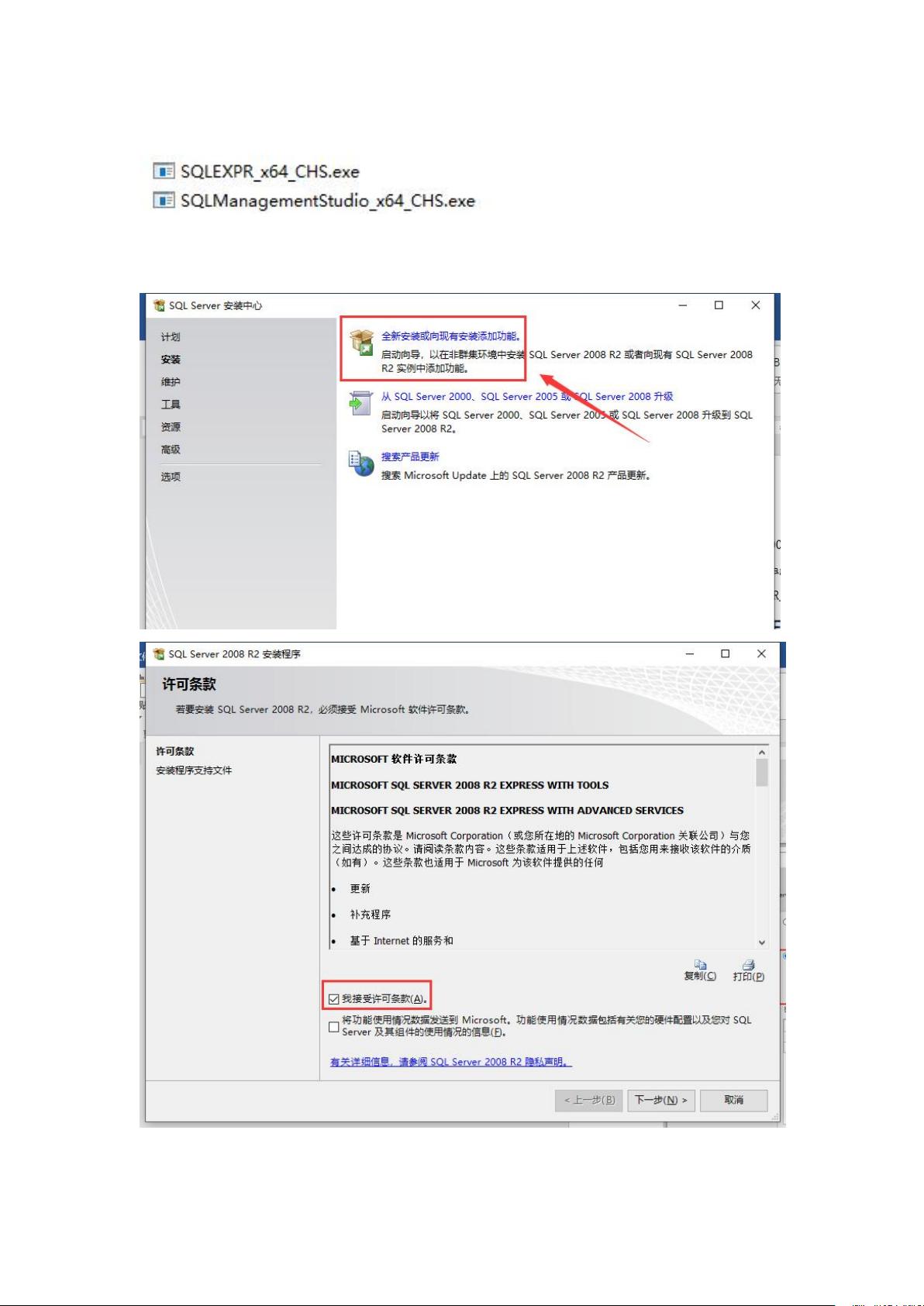Windows服务器部署SQL Server 2008R2云数据库指南
需积分: 0 175 浏览量
更新于2024-08-03
收藏 696KB PDF 举报
在Windows服务器上安装MySQL和SQL Server云数据库是一项常见的任务,尤其对于需要处理大量数据的业务场景。本文将详细介绍如何在Windows服务器上分别安装MySQL和SQL Server 2008 R2,并提供必要的配置步骤。
首先,针对SQL Server 2008 R2的安装,用户需要下载两个关键文件:SQLManagementStudio_x64_CHS.exe 和 SQLEXPR_x64_CHS.exe。安装过程分为两步:
1. 安装SQLManagementStudio_x64_CHS.exe:这是一个图形化管理工具,可以用于创建、管理和监控SQL Server实例。安装时保持默认设置即可,直到安装完成。这一步主要是为了后续的数据库管理。
2. 安装SQLEXPR_x64_CHS.exe:这个是SQL Server的核心组件,包含了完整的功能。在安装过程中,有两点需要注意:
- 在安装向导中,选择默认实例,因为默认配置能满足大多数需求。
- 身份验证模式应选择混合模式,为系统管理员(SA)账号设置一个强密码,因为这是数据库的安全入口。
安装完成后,需检查并启用SQL Server的服务,可以通过开始菜单搜索“服务”或使用Win+R运行services.msc命令来访问服务管理器。确保TCP/IP协议已被启用,然后重启SQL Server服务以应用更改。
为了方便管理,可以将SQL Server Management Studio的快捷方式复制到桌面,以便于快速访问。在首次连接数据库时,如果“服务器名称”字段为空,需要手动输入"(local)"并点击“连接”。成功连接后,表明数据库安装已顺利完成。
对于MySQL的安装,虽然没有直接在提供的部分提及,但通常遵循类似的步骤,包括下载MySQL Community Server安装包,按照向导进行安装,配置数据库服务器和用户,以及允许网络访问。MySQL通常使用MySql Workbench或命令行工具进行管理和操作。
完整的安装教程提供了更详细的步骤和可能遇到的问题解决方案,包括安装过程、配置选项和常见问题处理。而卸载或重装教程则涵盖了如何干净地移除旧版本,以便于新版本的替换。
要在Windows服务器上安装MySQL或SQL Server云数据库,需要理解每个步骤的重要性,特别是安全设置和网络配置。同时,根据具体需求和环境调整参数,确保数据库的稳定运行。
2013-04-09 上传
2009-09-21 上传
2018-01-03 上传
2011-05-26 上传
2021-03-15 上传
2020-12-17 上传
2008-12-12 上传
2020-10-30 上传
2010-04-24 上传
马卷卷
- 粉丝: 142
- 资源: 2
最新资源
- 正整数数组验证库:确保值符合正整数规则
- 系统移植工具集:镜像、工具链及其他必备软件包
- 掌握JavaScript加密技术:客户端加密核心要点
- AWS环境下Java应用的构建与优化指南
- Grav插件动态调整上传图像大小提高性能
- InversifyJS示例应用:演示OOP与依赖注入
- Laravel与Workerman构建PHP WebSocket即时通讯解决方案
- 前端开发利器:SPRjs快速粘合JavaScript文件脚本
- Windows平台RNNoise演示及编译方法说明
- GitHub Action实现站点自动化部署到网格环境
- Delphi实现磁盘容量检测与柱状图展示
- 亲测可用的简易微信抽奖小程序源码分享
- 如何利用JD抢单助手提升秒杀成功率
- 快速部署WordPress:使用Docker和generator-docker-wordpress
- 探索多功能计算器:日志记录与数据转换能力
- WearableSensing: 使用Java连接Zephyr Bioharness数据到服务器